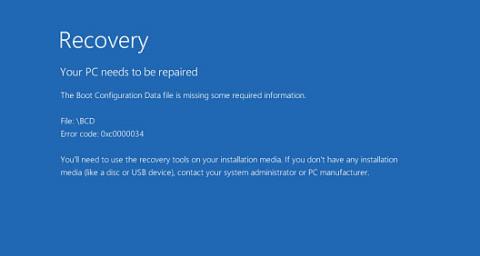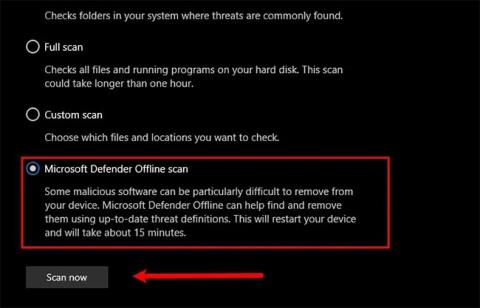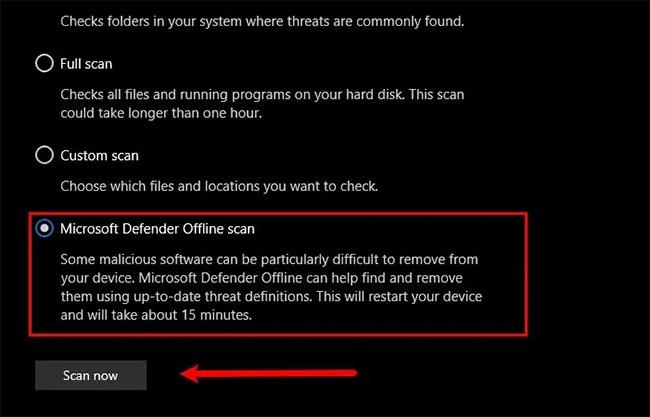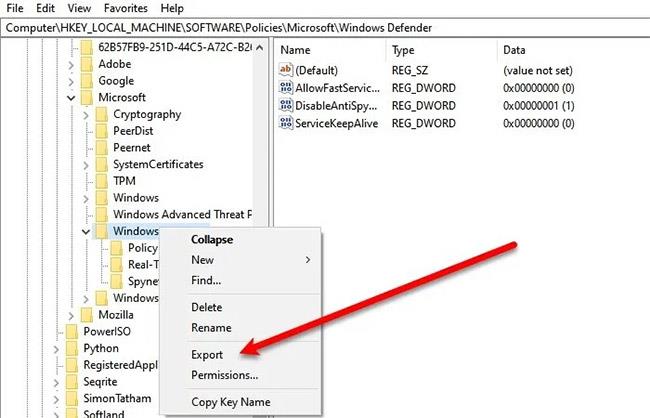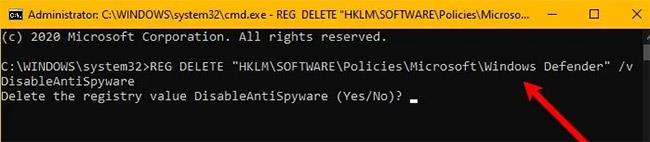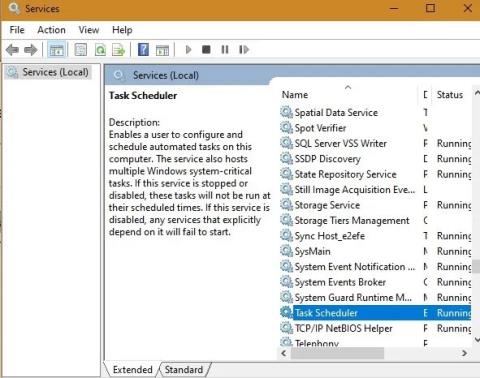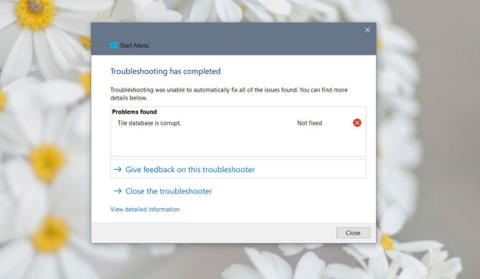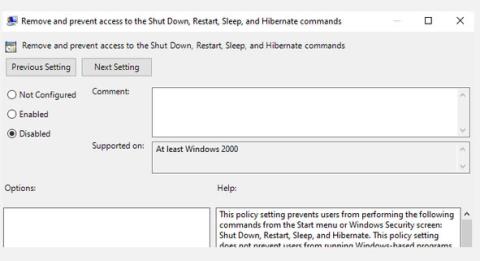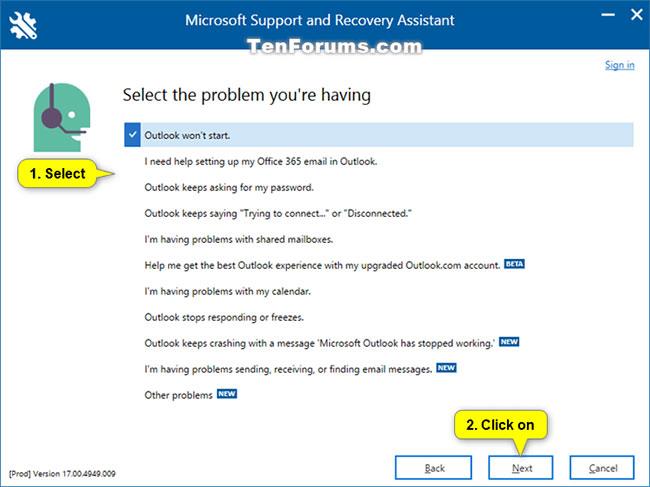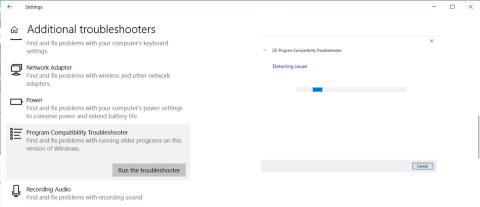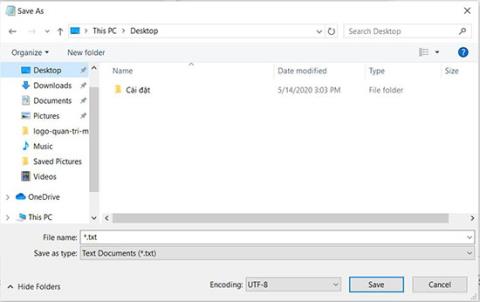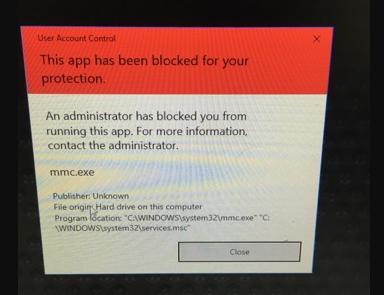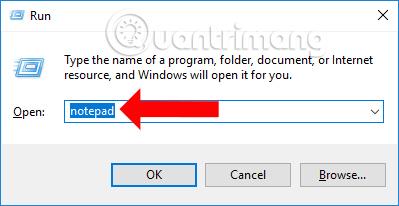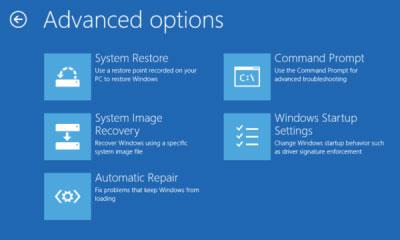Morda boste videli sporočilo »To nastavitev upravlja skrbnik« za naslednje funkcije v Varnosti sistema Windows:
- Zaščita v realnem času
- Varna dostava v oblaku
- Samodejno pošiljanje vzorcev.
Običajno to pomeni, da je te nastavitve dejansko konfiguriral skrbnik sistema in bi bilo smiselno, da se o tem pogovorite s to osebo. Če pa ste skrbnik sami, lahko težavo odpravite takole.
1. Preverite, ali uporabljate orodja tretjih oseb
Če za izboljšanje varnosti sistema Windows 10 uporabljate prilagoditev tretje osebe , je te spremembe morda naredil prek registra ali pravilnika skupine.
Morda boste želeli prepoznati in odstraniti to orodje ali uporabiti gumb Ponastavi na privzete nastavitve sistema Windows in preveriti, ali to pomaga,
2. Preglejte viruse in zlonamerno programsko opremo
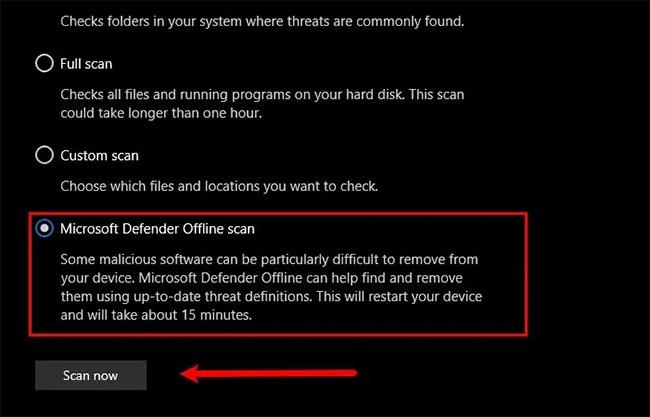
Preglejte viruse in zlonamerno programsko opremo
Prva in najpomembnejša stvar, ki jo morate storiti, da odpravite težavo, je, da v računalniku pregledate viruse in zlonamerno programsko opremo. Za odstranitev zlonamerne programske opreme članek priporoča, da ne uporabljate nobenih programov proti zlonamerni programski opremi tretjih oseb. Namesto tega uporabite Microsoft Defender .
Če želite to narediti, sledite tem korakom:
1. korak: Zaženite nastavitve z Win + I.
2. korak: kliknite Posodobitev in varnost > Varnost sistema Windows > Odpri varnost sistema Windows .
3. korak: kliknite Zaščita pred virusi in grožnjami > Možnosti pregleda > Pregled brez povezave Microsoft Defender > Preglej zdaj .
Naj vaš računalnik pregledajo in odstranijo virus.
Preverite, ali to odpravlja težavo. Če s tem ne odpravite težave, lahko poskusite z naslednjo rešitvijo.
3. Izbrišite ključ programa Windows Defender
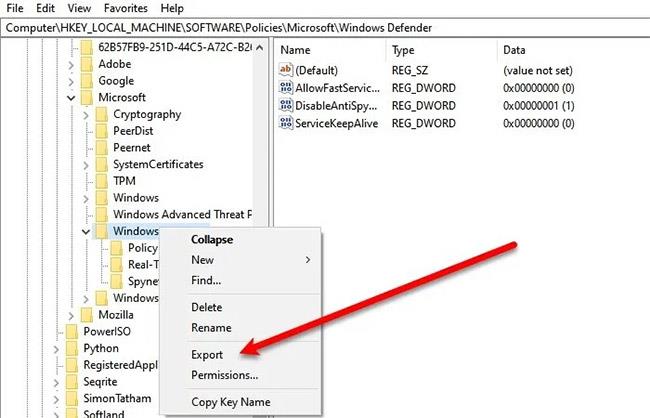
Izbrišite ključ programa Windows Defender
Odstranjevanje ključa Windows Defender v urejevalniku registra je delovalo pri nekaterih uporabnikih in bo zagotovo delovalo tudi pri vas. Če želite to narediti, zaženite urejevalnik registra v meniju Start in se pomaknite do naslednje lokacije.
Computer\HKEY_LOCAL_MACHINE\SOFTWARE\Policies\Microsoft\Windows Defender
Z desno miškino tipko kliknite Windows Defender , izberite Izvozi , ustvarite novo mapo v računalniku (po možnosti na namizju ), jo odprite, poimenujte datoteko »Windows Defender« in kliknite Shrani.
Zdaj naredite to za vse podključe in odstranite Windows Defender.
Na koncu znova zaženite računalnik in težava bo odpravljena.
- Kako popraviti napako »Windows ni mogel samodejno zaznati nastavitev omrežnega proxyja«.
4. Izbrišite ključ AntiSpyware
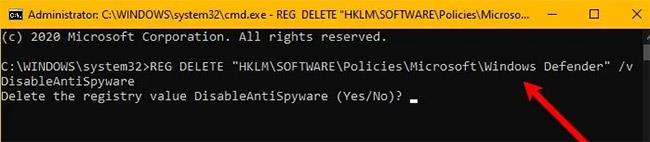
Izbrišite ključ AntiSpyware
Če zgornja rešitev ne deluje za vas ali niste zadovoljni z urejevalnikom registra, lahko odstranite AntiSpyware, da odpravite to težavo. Če želite to narediti, zaženite ukazni poziv s skrbniškimi pravicami z Win + R > vnesite »cmd« > Ctrl + Shift + Enter , vnesite naslednji ukaz in pritisnite Enter.
REG DELETE "HKLM\SOFTWARE\Policies\Microsoft\Windows Defender" /v DisableAntiSpyware
Pozvani boste, da potrdite svoje dejanje, zato pritisnite "Y" , da to storite.
Na koncu znova zaženite računalnik in preverite, ali se težava nadaljuje. Upajmo, da bo vaša težava odpravljena.

Težava je bila odpravljena
5. Preverite nastavitve registra ali pravilnika skupine
Morda boste za to potrebovali malo strokovnega znanja. Nastavitve morate preveriti ročno.
Nastavitve zaščitnika najdete v registru po poti:
HKEY_LOCAL_MACHINE\SOFTWARE\Policies\Microsoft\Windows Advanced Threat Protection
In v pravilnik skupine vnesite:
Computer Configuration > Administrative Templates > Windows Components > Microsoft Defender Antivirus
Preveriti boste morali, ali je kateri v stanju Konfigurirano . Prepričati se morate, da niso Ni konfigurirano .
Želimo vam uspeh pri odpravljanju težav!